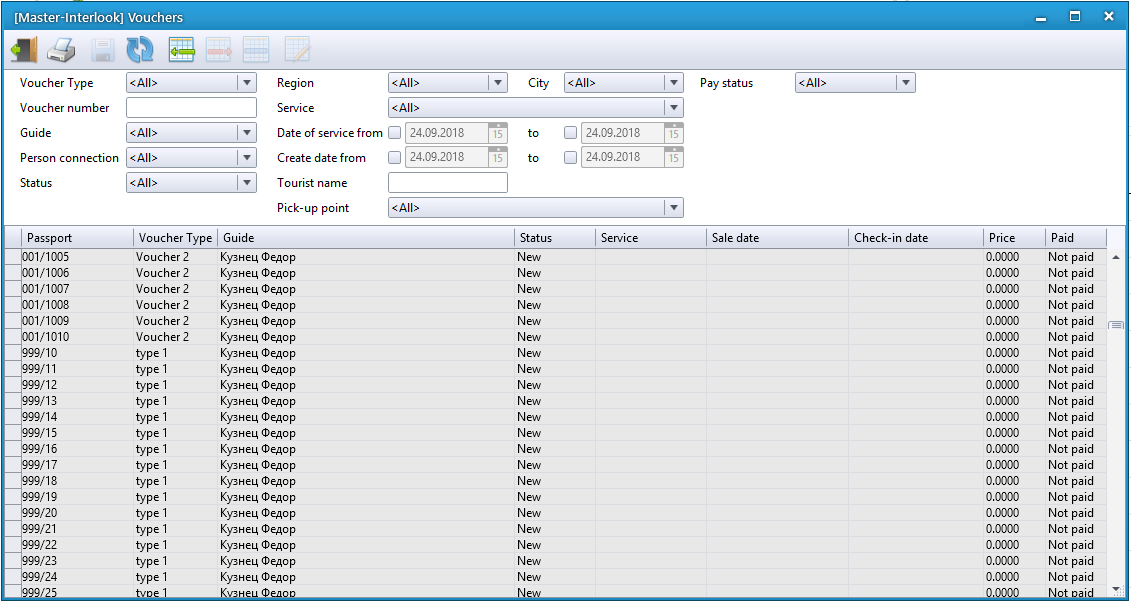Master-Interlook:Excursions - Vouchers
Версия статьи от 24-09-2018. Для перехода на версию статьи, соответствующую используемой Вами версии программы, нажмите ссылку в таблице
|
Более ранние версии: |
Введение
Экран Vouchers предназначен для просмотра и создания бланков ваучеров для продаж экскурсий гидами.
Экран Vouchers
Пользователь модуля Гид (Guide) в ПК «Мастер-Interlook Web» может присваивать билеты (Ticket) туристам, на которых оформлены экскурсии.
Для создания экскурсионных ваучеров надо настроить бланки этих ваучеров в ПК «Мастер-Interlook».
В ПК «Мастер-Interlook» в экране Vouchers (меню Reservations → Vouchers) есть возможность создавать, просматривать и редактировать бланки экскурсионных ваучеров (Vouchers).
Бланки ваучеров привязываются к конкретному on-line пользователю, и видны только ему. Каждый on-line пользователь в ПК «Мастер-Interlook Web» может создавать и просматривать только те ваучеры, бланки которых привязаны к нему.
На экране Vouchers отображаются созданные бланки экскурсионных ваучеров:
В верхней части экрана находятся функциональные кнопки для работы с бланками ваучеров:
- Кнопка
 Print - позволяет распечатать отчет Лист с экрана;
Print - позволяет распечатать отчет Лист с экрана; - Кнопка
 Refresh - обновить информацию на экране;
Refresh - обновить информацию на экране; - Кнопка
 Add voucher blanks - открывает экран Add voucher blanks;
Add voucher blanks - открывает экран Add voucher blanks; - Кнопка
 Export - экспорт информации из экрана в файл Microsoft Excel (формат
Export - экспорт информации из экрана в файл Microsoft Excel (формат .xlsи.xlsx).
В верхней части экрана есть фильтры, которые помогут отобрать нужную информацию:
- Фильтр Voucher type - тип ваучера (значения из справочника Voucher blank types без признака autonumeration);<BR.
- Поле Voucher number - можно ввести конкретный номер ваучера, который надо найти;
- Фильтр Guide - имя гида, к которому привязаны ваучеры;
- Фильтр Person connection - on-line пользователь, к которму привязаны ваучеры;
- Фильтр Status - можно выбрать в выпадающем списке одно из значений:
- New;
- Wait;
- Confirmed;
- Cancel;
- Not confirmed;
- Waiting cancelation.
- Фильтр Region - выбор интересующего региона (подробнее см. Географические справочники);
- Фильтр City - выбор города в регионе. Если не выбран регион - отображаются все города из справочника Cities (подробнее см. Географические справочники);
- Фильтр Service - в этом выпадающем списке будут отображаться все экскурсии из соответствующего справочника (подробнее см. Справочник Экскурсии);
- Фильтр Date of service from ... to ... - можно выбрать временной диапазон поиска для дат предоставления услуги;
- Фильтр Create date from ... to ... - можно выбрать временной диапазон поиска для даты создания ваучера;
- Поле Tourist name - можно ввести имя конкретного туриста для которого надо найти ваучеры;
- Фильтр Pick Up Point - выбор интересующей точки маршрута экскурсии (подробнее см. Справочник Экскурсии);
- Фильтр Pay status - статус оплаты (Payed, Not payed, Partly payed).
Экран Add voucher blanks
Для того чтобы пользователь ПК «Мастер-Interlook Web», являющийся гидом (Guide), мог выдать туристу билет после оформления экскурсии в модуле Гид, необходимо в ПК «Мастер-Interlook» присвоить данному гиду бланки ваучеров (Voucher blanks). Это можно сделать в экране Add voucher blanks, который вызывается кнопкой на панели инструментов экрана Vouchers.
В данном экране задаются следующие параметры:
- Guide - принадлежность к гиду;
- Type - тип бланка. Типы бланков хранятся в справочнике Voucher blank types;
- Series - серия бланков. Должна быть не более 4 символов;
- Begin number - номер первого бланка;
- End number - номер последнего бланка.
Последние два поля определяют диапазон номеров бланков для данного гида.
Тип бланка определяет наличие автонумерации (autonumeration) бланков. Это также задается в справочнике Voucher blank types.
При наличии автонумерации номер в билете проставляется автоматически, при ее отсутствии гиду необходимо задать номер билета вручную.
Переход на экран Reservations
В экране Vouchers пользователю доступен просмотр списка выданных ранее билетов. При двойном клике по одной из записей открывается экран Reservations, в котором пользователь может полностью видеть путевку, содержащую экскурсию.